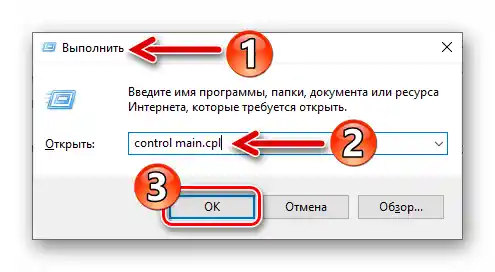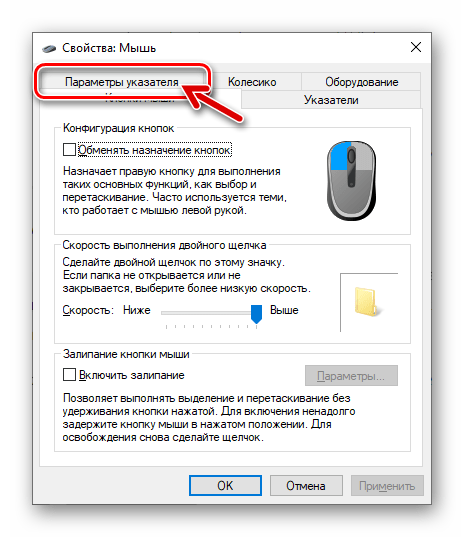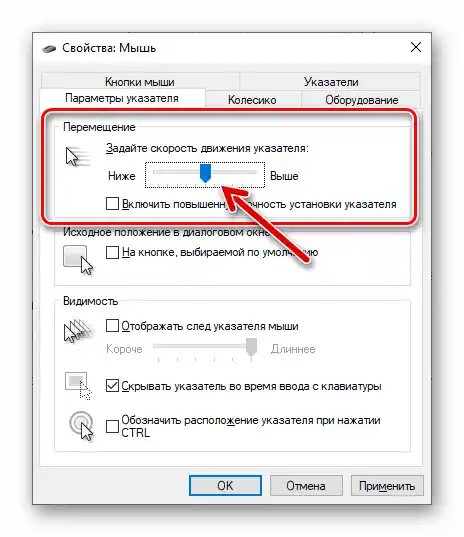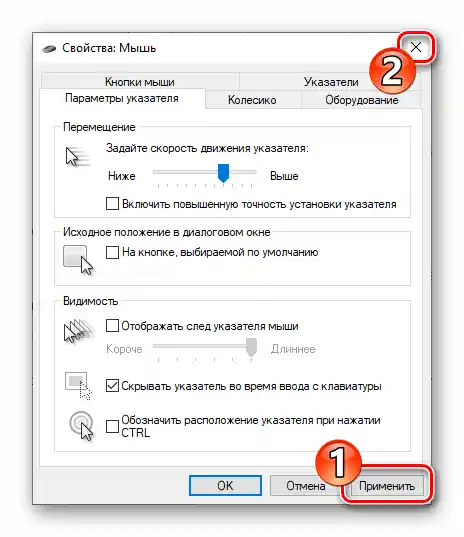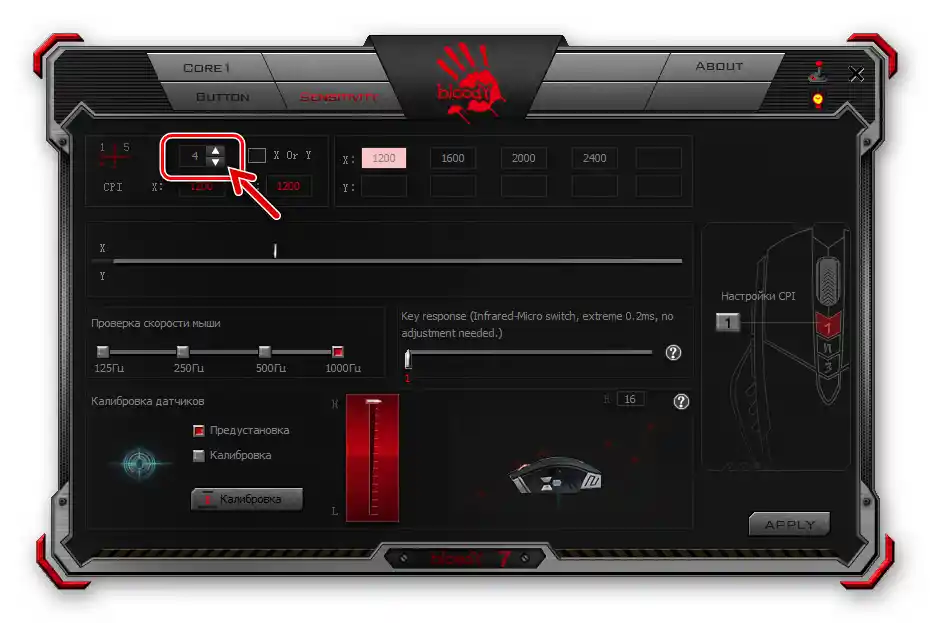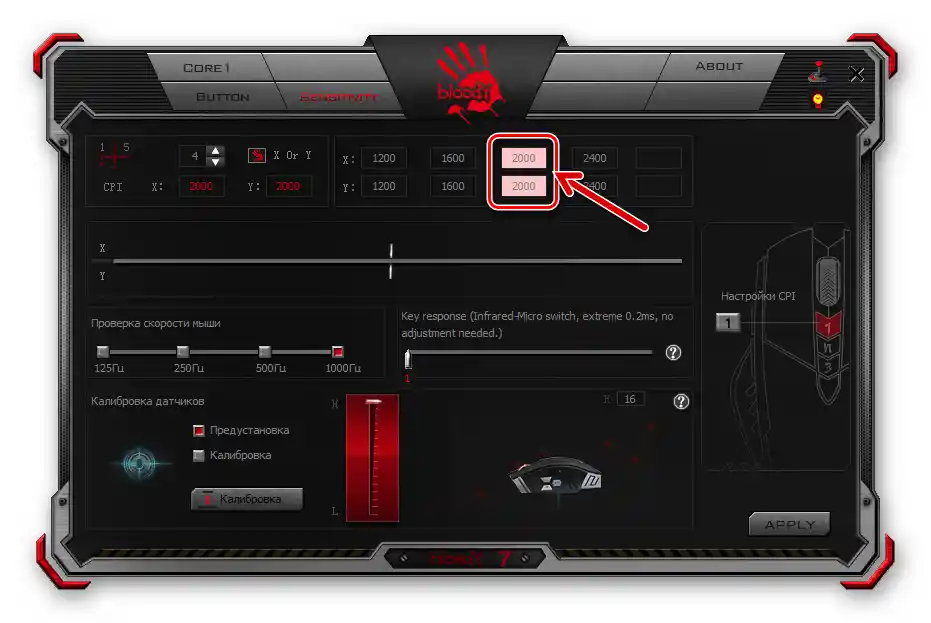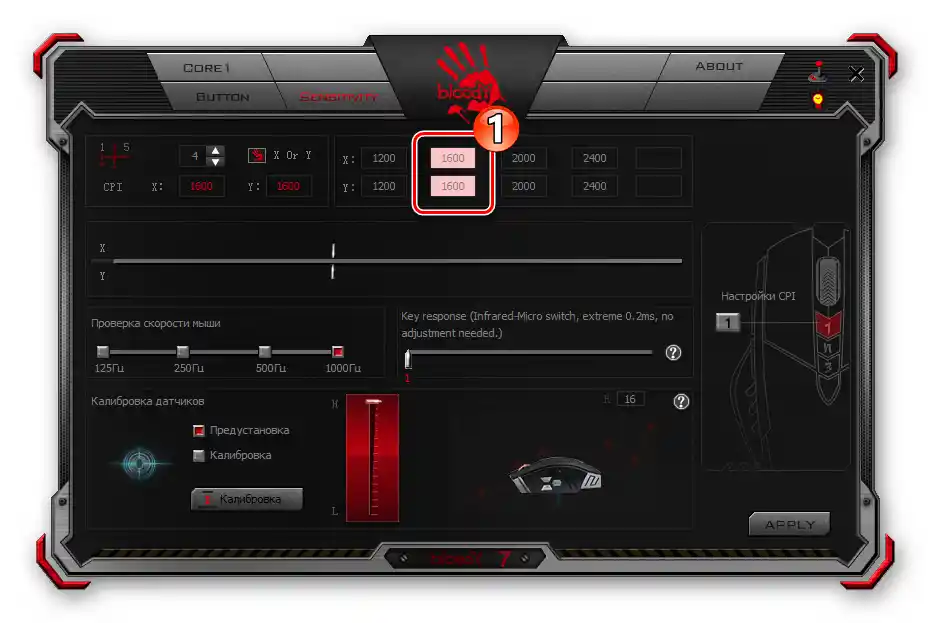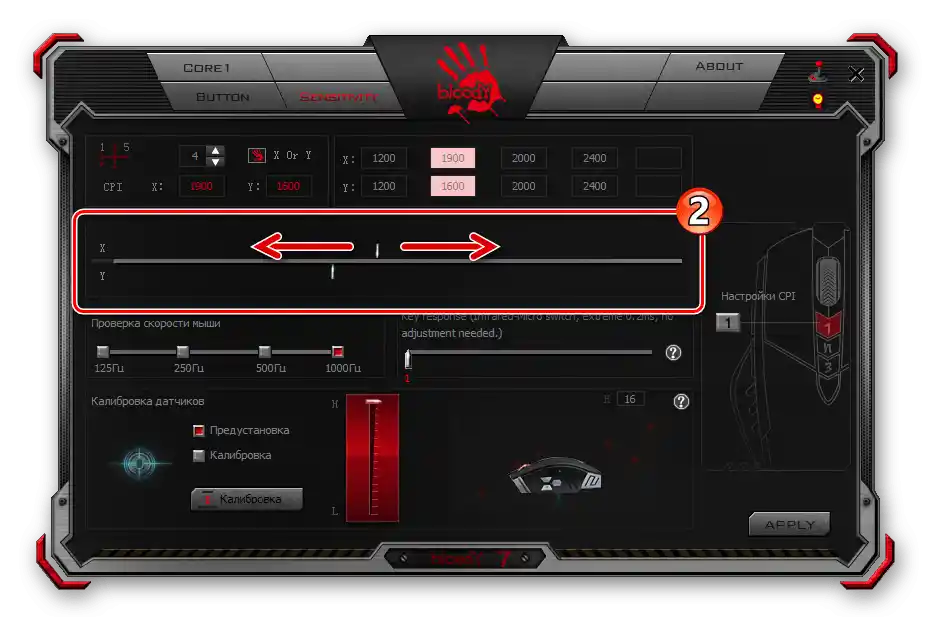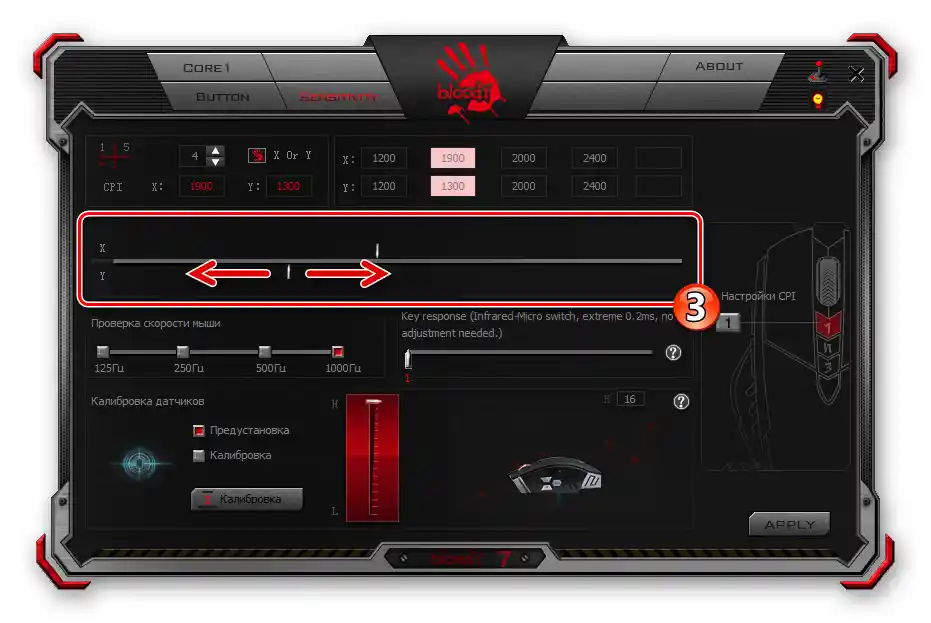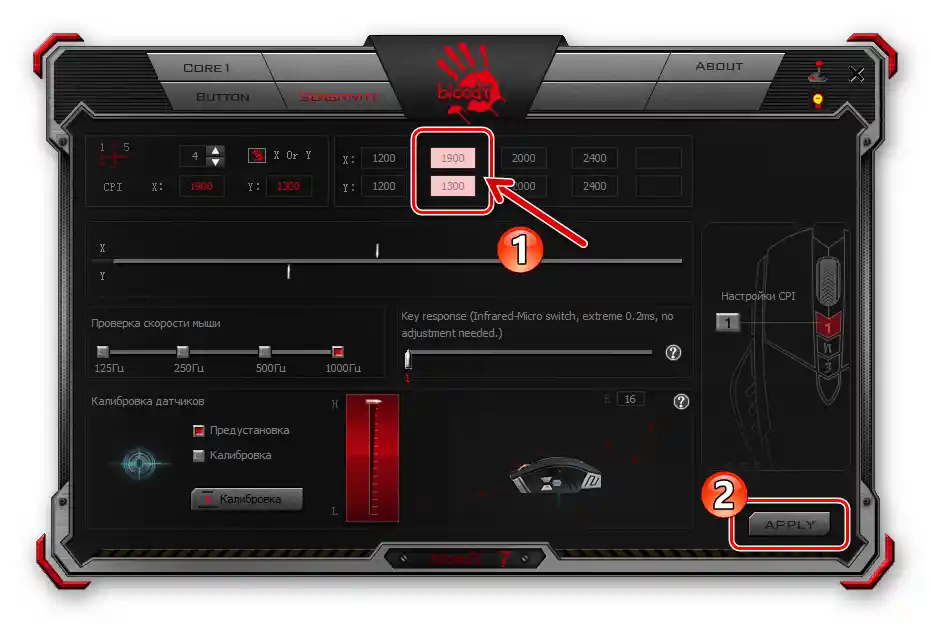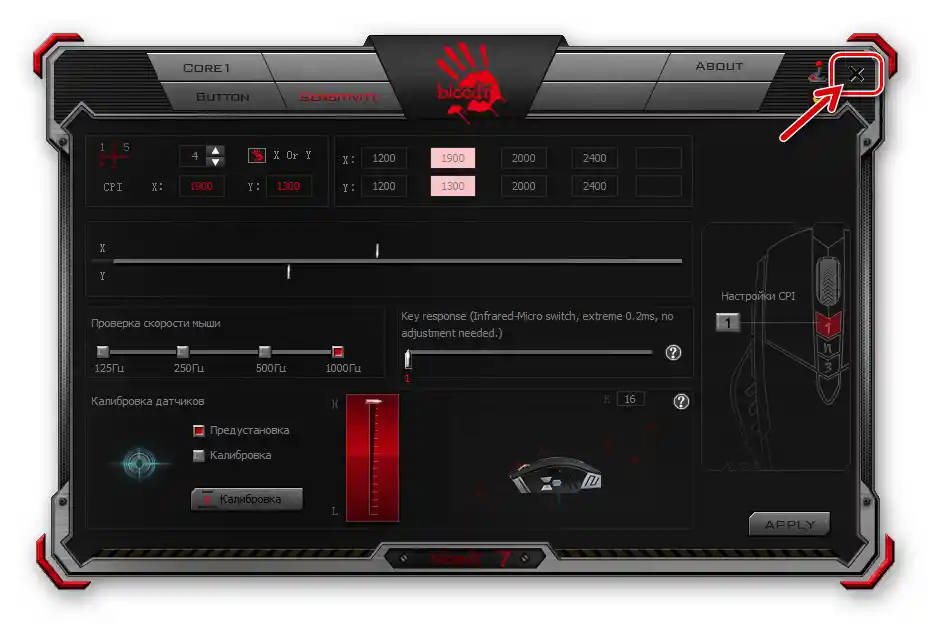Sadržaj:
Opisani u članku načini podešavanja rezolucije senzora računarskih miševa Bloody mogu se koristiti nezavisno jedan od drugog, međutim, za postizanje najtačnijeg rezultata i maksimalne efikasnosti korišćenja miša, njihovu primenu je moguće (i preporučljivo) kombinovati.
Metod 1: Specijalne tastere miša
Pošto je podešena rezolucija, verovatno, glavna karakteristika koja razlikuje gejmerske miševe od drugih vrsta, dizajneri kućišta i upravljačkih elemenata predstavnika odgovarajuće serije računarskih manipulativnih uređaja Bloody su predvideli jednostavan i veoma brz metod promene CPI parametra.
- Na gornjoj strani kućišta svake Bloody mišića ispod točkića nalaze se tri tastera, prva dva služe za prebacivanje CPI pokazatelja u skladu sa proizvođačevom gradacijom. Kod većine modela su označeni "1" i "N", ali postoje i varijante uređaja gde su tasteri označeni "+" i "-".
- Ako proizvođačem postavljene funkcije navedenih tastera nisu redefinisane pomoću specijalnog softvera, pritiskom na "1" ("+") povećaćete osetljivost senzora manipulativnog uređaja, dok pritiskom na "N" ("-") smanjujete.
- Fakt promene rezolucije može se odmah proveriti pomeranjem kursora miša – u zavisnosti od toga na koji taster ste pritisnuli, pokazivač će se kretati po ekranu brže ili sporije.Pored toga, uverite se u delotvornost sprovedenih manipulacija putem specijalizovane online usluge, koristeći preporuke iz sledećeg članka:
Pročitajte takođe: Definicija DPI računarske miške
- Što se tiče broja CPI, na koji se povećava ili smanjuje vrednost razmatranog parametra pritiskom na navedene dugmadi – gradacija prelaska od većeg pokazatelja parametra ka manjem, kao i njegovi donji/gornji pragovi, zavise od tehničkih specifikacija pojedinačnog modela uređaja. Tačno utvrditi dostupne nivoe osetljivosti može se na stranici konkretnog modela uređaja, pronalazeći je na službenoj stranici linije Bloody, a za opšte razumevanje onoga što se dešava tokom operacije promene rezolucije senzora miša, može se orijentisati na sledeću okvirnu šemu:
Minimalna vrednost CPI – 1000 – 1200 - 1600 - maksimalna vrednost CPI - Nakon dostizanja maksimalne ili minimalne vrednosti CPI, dugme koje povećava ili smanjuje parametar prestaje da reaguje na pritiske, tj. promena osetljivosti manipulatora "u krugu" nije moguća, što, usput, sa stanovišta ljubitelja dinamičkih igara, predstavlja prednost razmatranih uređaja.


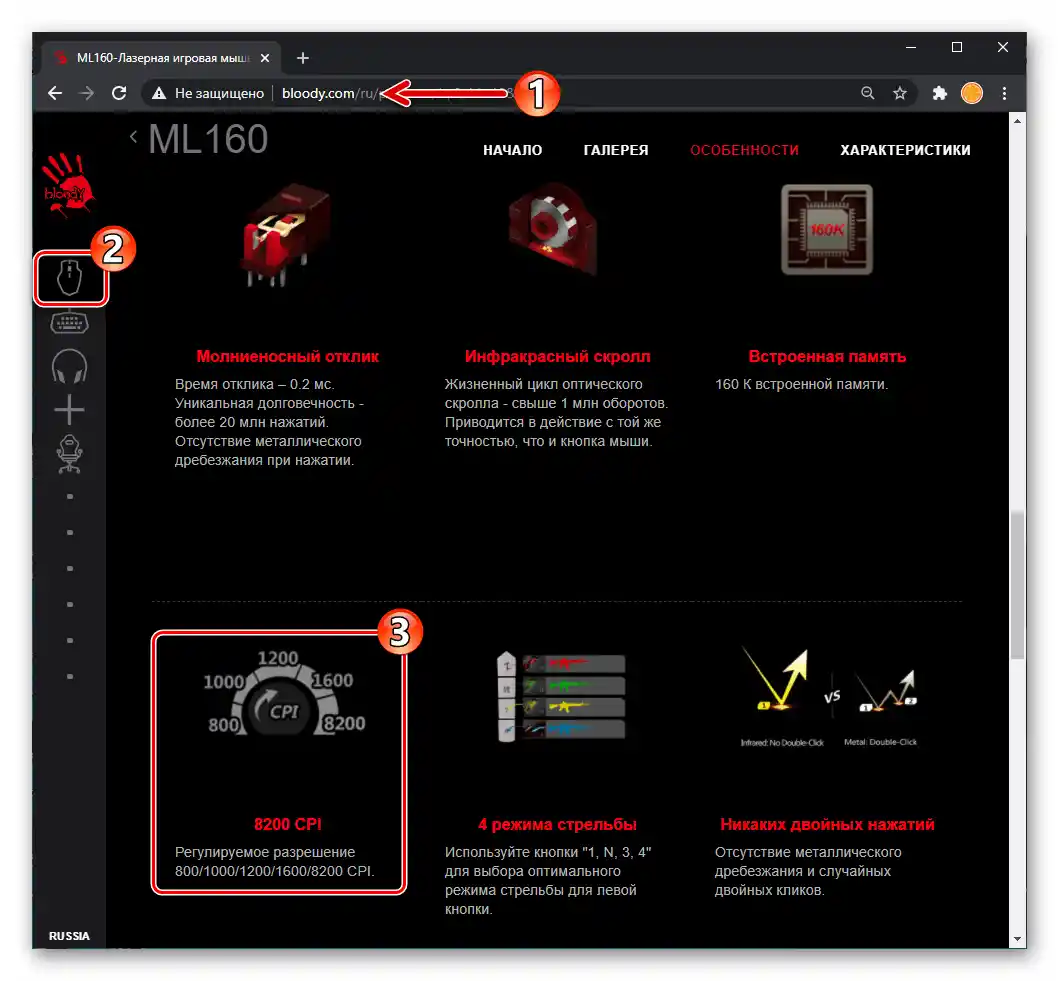
Način 2: Softver miša
Gore opisani metod promene brzine kretanja pokazivača miša veoma je praktičan kada je potrebno izvršiti operaciju "u hodu", na primer, tokom igranja, međutim, mogućnosti upravljanja radom manipulatora Bloody isključivo njegovim dugmadi, naravno, nisu ograničene.Postaviti i fiksirati određenu i tačnu (sa korakom 100) vrednost CPI moguće je pomoću softvera namenjenog za fino podešavanje uređaja iz razmatrane modelne linije.
- Ako to nije učinjeno ranije, preuzmite distribuciju programa BLOODY sa zvaničnog sajta brenda i instalirajte je.
Detaljnije: Instalacija zvaničnog softvera za podešavanje miševa Bloody
- Otvorite program i pređite u odeljak "Sensitivity" iz panela kartica na vrhu prozora.
- Dalje, rad na podešavanju rezolucije senzora vrši se u dva gornja bloka otvorenog prozora i u klizaču ispod njih.
- U oblasti levo:
- Izaberite željenu vrednost broja gradacija CPI (do 5) koje će biti dostupne prilikom prebacivanja parametra tasterima miša prema uputstvu datom ranije u ovom članku. Za to aktivirajte prekidač označen na sledećem ekranu.
- Ako postoji potreba za postavljanjem različite rezolucije senzora miša prilikom njegovog pomeranja po različitim osama koordinata, označite checkbox "X or Y". Kada je kvačica uklonjena, CPI po osi X će odgovarati ovom parametru po osi Y.
![ПО Bloody 7 izbor broja gradacija prebacivanja CPI miša]()
- Oblast desno ima, pre svega, informativnu ulogu – prikazuje dostupne za postavljanje pri trenutnim podešavanjima programa BЛAДИ rezolucije senzora, kao i trenutno važeću vrednost parametra (osvetljeno). Drugo, ovde se vrši izbor osetljivosti koju treba fiksirati na manipulatoru:
- Kliknite na bilo koju vrednost CPI, kao rezultat čega će osvetljenje preći na blok koji je prikazuje, a miš će odmah početi da radi u skladu sa izabranim parametrom.
- Ako je potrebno promeniti jednu od vrednosti CPI koje program nudi po defaultu, kliknite na nju.
![ПО Bloody 7 избор предложеног програма вредности CPI за ручну промену]()
Zatim, pomerajući klizač smešten u donjem delu, "X", obezbedite prikaz potrebnog broja u odgovarajućem bloku.
![A4Tech Bloody instalacija sopstvenog pokazatelja rezolucije senzora miša po osi X]()
Na sličan način možete odabrati rezoluciju senzora koja deluje prilikom pomeranja miša po osi Y.
![A4Tech Bloody izbor vlastitog CPI pokazatelja miša po Y osi]()
![ПО Bloody 7 избор вредности CPI, који се додељује мишу програмом]()
- Podesivši vrednosti svih dostupnih gradacija osetljivosti prilikom prebacivanja dugmadi miša i odabravši fiksirani parametar CPI na manipulatoru nakon izlaska iz programa BLOODY, kliknite na dugme "Apply" u prozoru sa otvorenom karticom "Sensitivity".
![ПО Bloody 7 čuvanje podešavanja CPI, izvršenih putem programa]()
Zatim kliknite "EXIT" u prozoru sa informacijama o čuvanju unetih promena u podešavanjima u memoriji uređaja.
- Na tome je sve – podešavanje jednog od najvažnijih parametara gejmerskog miša je završeno, program BLOODY se može zatvoriti i čak obrisati – njegovo prisustvo na računaru ne utiče na sačuvane postavke manipulatora.
![ПО Bloody 7 Затварање програма (смањи у системску палету) након подешавања миша]()
Usput, preporučujemo da se zaustavite na minimizaciji softvera u sistemsku paletu – na taj način ćete moći vizuelno kontrolisati trenutni CPI – u trenutku promene ovog parametra pomoću dugmadi miša na ekranu računara biće prikazan informativni vidžet.
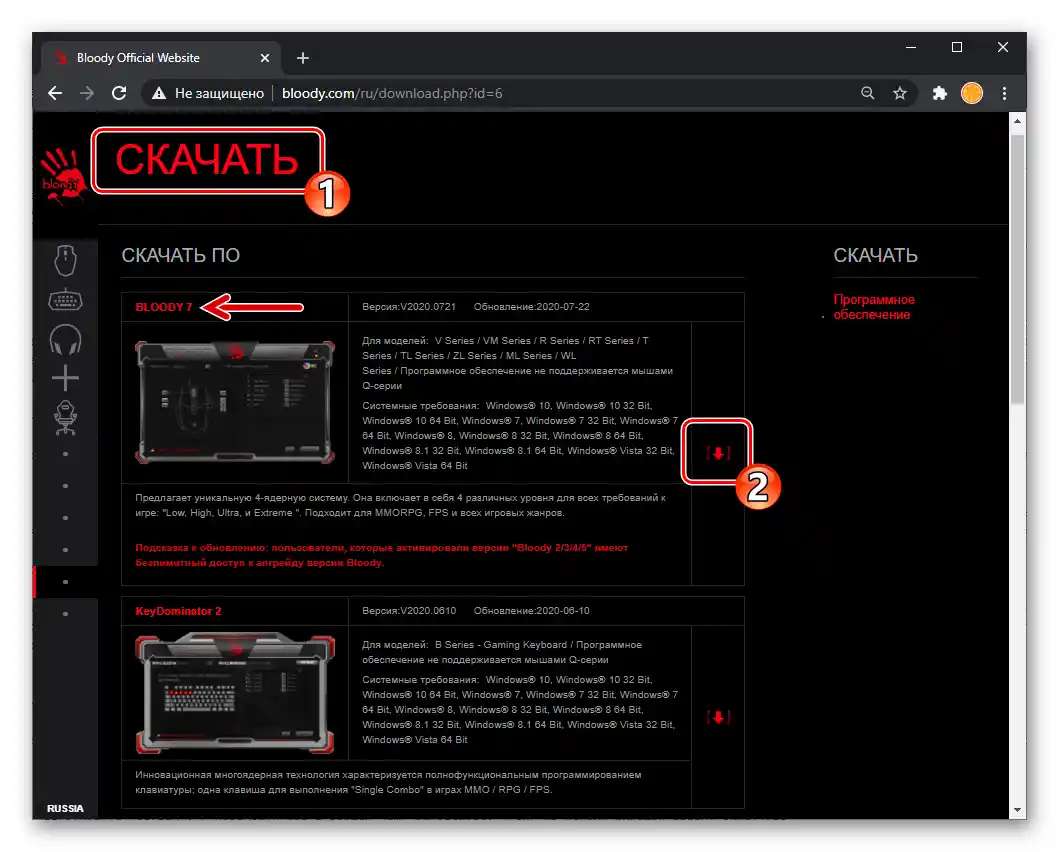
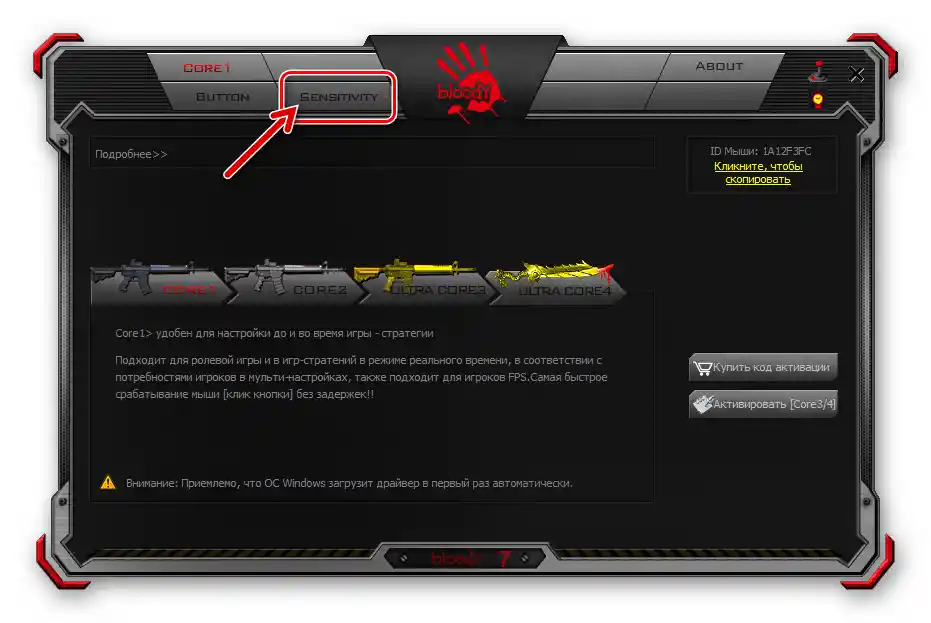
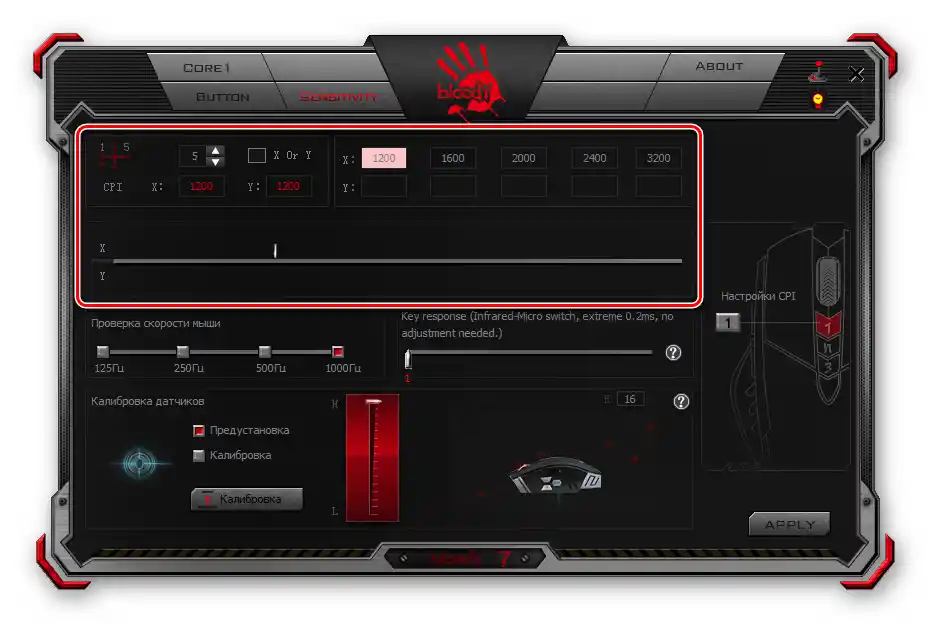
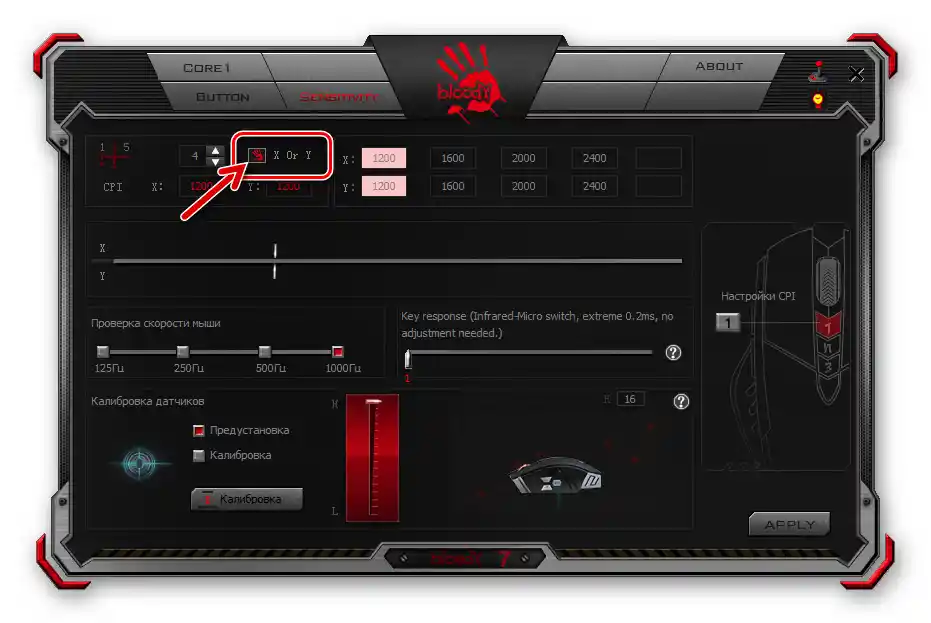
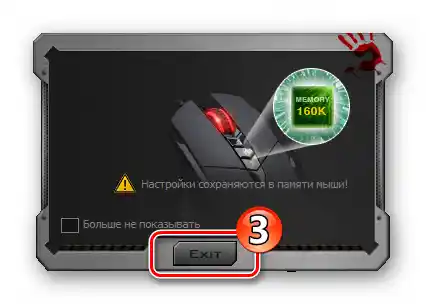
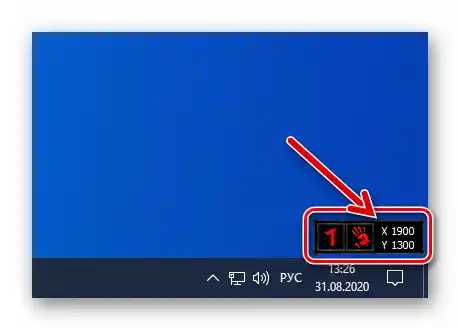
Način 3: Sredstva operativnog sistema Windows
Završavajući razmatranje metoda podešavanja osetljivosti senzora miševa Bloody, napominjemo da se ova operacija ograničeno može izvršiti pomoću standardnog alata predviđenog u samom operativnom sistemu – u tom smislu se ne razlikuju od manipulatora koji se proizvode pod drugim trgovačkim markama.
Pročitajte takođe: Podešavanje DPI na računarskom mišu
- Otvorite "Dodatne opcije miša" u podešavanjima operativnog sistema Windows. Najbrži pristup potrebnom prozoru možete dobiti, {innerlink id='2086', txt='pozivajući alatku "Pokreni"', sublink=''} i unoseći u nju zahtev
control main.cpl. - U prozoru "Svojstva: Miš" pređite na karticu "Opcije pokazivača".
- Pomerajući klizač u oblasti "Pomeranje", podesite brzinu kretanja pokazivača.При избору одговарајуће позиције клизача руководите се својим осећањима, померајући курсор по екрану након интеракције са елементом интерфејса у подешавањима, – осетљивост манипулатора се одмах мења.
- Кликните на дугме "Применити" и затим затворите прозор подешавања миша – тиме је подешавање осетљивости манипулатора Bloody помоћу оперативног система Windows завршено.